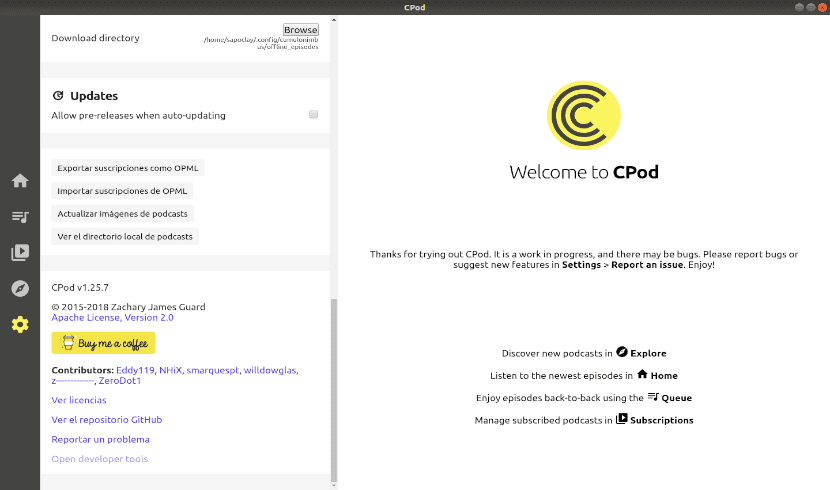
В следующей статье мы рассмотрим Cpod. Производство и воспроизведение подкастов они резко выросли в последние годы. Что бы вы ни хотели, об этом наверняка есть подкаст. Обычно они веселые и веселые, но они также предоставляют пользователям ценную информацию.
Есть много проигрывателей подкастов, которые можно использовать в Gnu / Linux. Если вы ищете что-то приятное визуально и работающее на всех платформах, об этом следует помнить. Cpod ранее был известен как кучево-дождевые облака и это приложение для воспроизведения подкаста, код которого опубликован в GitHub.
CPod был сделано электрон. Это инструмент, который позволяет разработчикам создавать кроссплатформенные настольные приложения с графическим интерфейсом. Далее мы увидим, как получить Cpod в Ubuntu 18.04.
Общие характеристики Cpod
Вкладка "Главная"
Главная вкладка - это вкладка, которая открывается по умолчанию при открытии приложения. Этот он покажет нам хронологический список выпусков всех подкастов, на которые мы подписались.
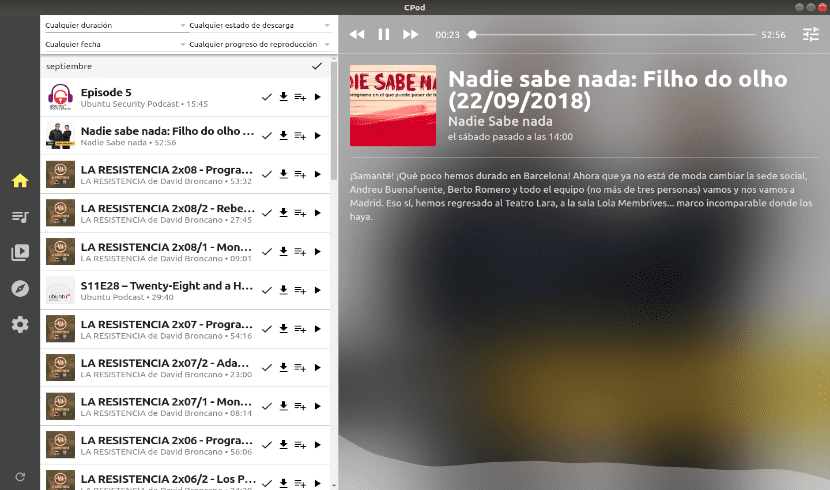
На главной вкладке мы сможем отмечать эпизоды, загружать главы для воспроизведения в автономном режиме или добавлять их в очередь.
Вкладка "Обзор"
Это приложение использовать базу данных Apple iTunes для поиска подкастов. Это хорошо, потому что база данных iTunes самая большая из существующих. Если есть подкаст, он, вероятно, находится в iTunes.
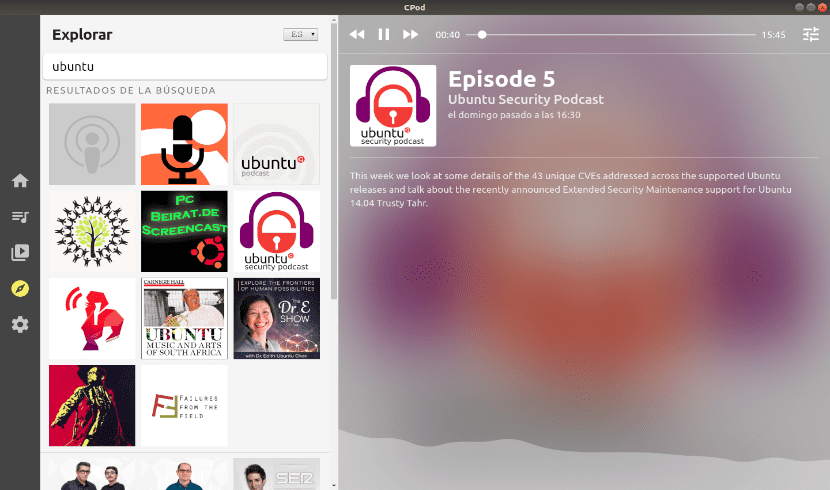
Чтобы найти подкасты, просто используйте строку поиска в верхней части раздела «Обзор». Эта вкладка также покажет нам некоторые популярные подкасты.
Вкладка "Подписки"
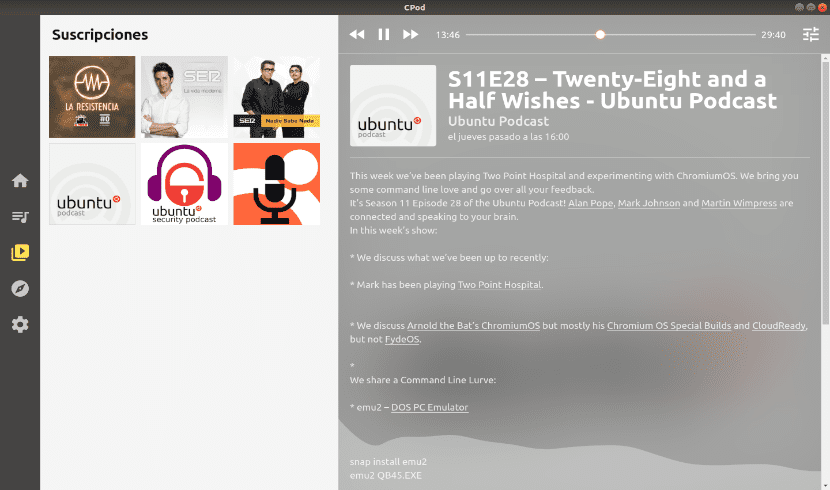
Конечно, мы сможем подписаться на интересующие нас подкасты. На вкладке "Подписки" вы также можете обновлять обложки подкастов, а также экспортировать и импортировать подписки в / из файла .OPML.
Игрок
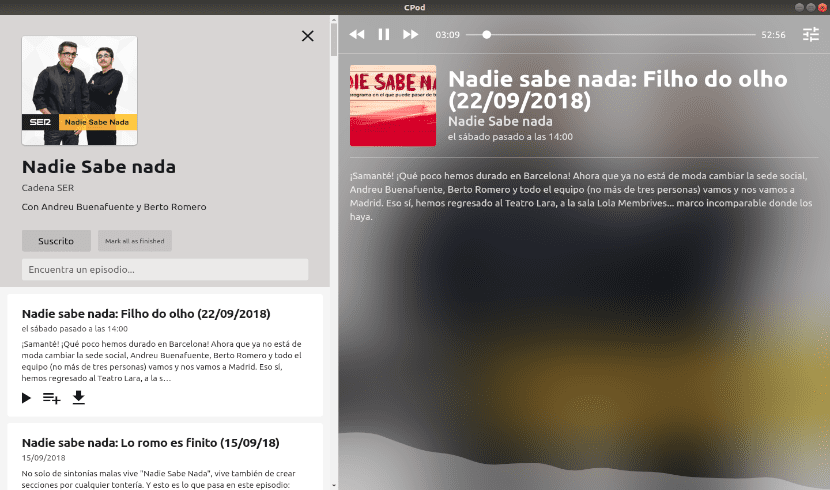
Возможно, игрок самая красочная часть CPod. Приложение меняет общий вид в соответствии с баннером подкаста. Внизу есть звуковой визуализатор. Слева можно просматривать и искать другие выпуски подкаста.
конфигурация
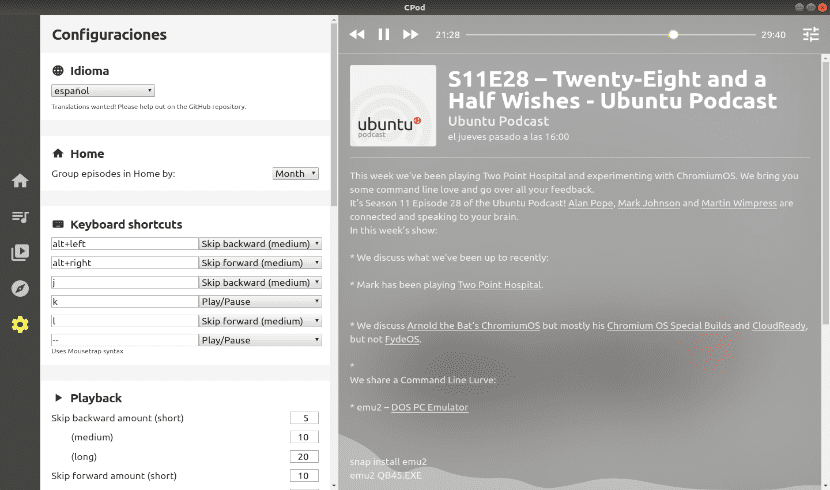
Это вкладка, с которой мы можем выполнить несколько необходимых настроек чтобы сделать использование этой программы более комфортным. Здесь мы можем установить сочетания клавиш, язык и т. Д.
Минусы / отсутствующие функции
CPod находится в стадии разработки. Это все еще на ранней стадии. Во время его выполнения следует ожидать ошибок, хотя я должен сказать, что, хотя я пробовал его, у меня не было никаких неудач. Хотя я считаю это очень интересным приложением, я думаю, что CPod все еще не хватает некоторых вещей:
- Мы сможем воспроизвести / приостановить подкаст из диалогового окна мультимедийного проигрывателя в среде вашего рабочего стола, но мы не сможем ничего другого.
- Без автоматической загрузки. Пользователи должны загружать выпуски вручную.
- Загрузка процессора во время использования довольно высока, даже для Электронное приложение.
Хотя у него есть свои недостатки, CPod, безусловно, является очень эстетичным приложением для подкастинга, и в нем есть большинство основных функций.
Установите CPod в Ubuntu
Установить пакет .deb
Мы должны перейти к страница релизов автор: CPod. Оттуда мы можем загрузить и установить соответствующий двоичный файл.
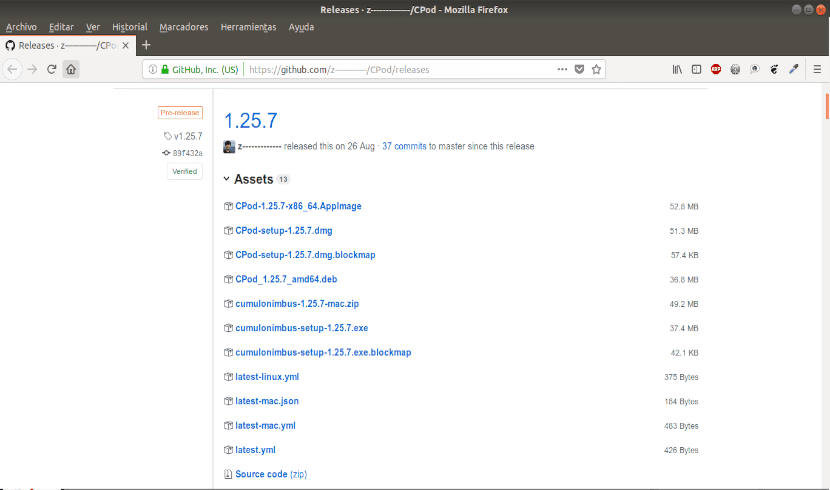
Другой вариант - открыть терминал (Ctrl + Alt + T) и Используя команду wget, напрямую загрузите файл .deb. После обновления списка доступного программного обеспечения мы устанавливаем gdebi и завершаем установку файла .deb. Все это мы сделаем с помощью следующего скрипта:
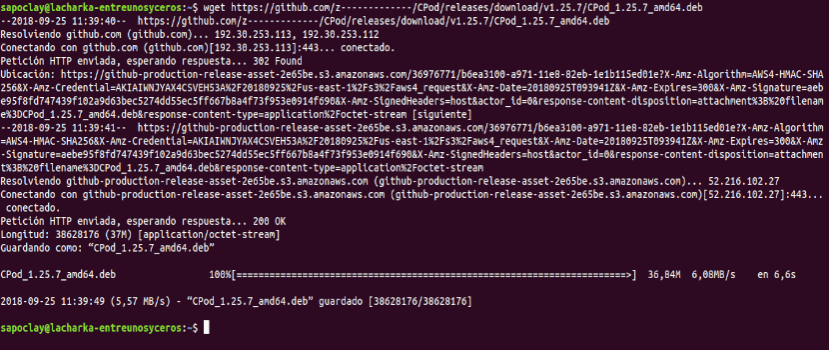
wget https://github.com/z-------------/CPod/releases/download/v1.25.7/CPod_1.25.7_amd64.deb sudo apt update && sudo apt install gdebi && sudo gdebi CPod_1.25.7_amd64.deb
После установки вы можете найдите программу на своем компьютере и нажмите на ее пусковую установку.

Скачать AppImage
Другой вариант использования этой программы - загрузите файл AppImage из страница релизов. После загрузки файла нам нужно будет открыть терминал (Ctrl + Alt + T) и перейти в каталог, в котором вы сохранили файл AppImage. Измените разрешения загруженного файла, чтобы разрешить выполнение:
chmod +x CPod-1.25.7-x86_64.AppImage
После этого мы можем запустить файл печатать:
./CPod-1.25.7-x86_64.AppImage
Вам будет представлено диалоговое окно с вопросом, хотите ли вы интегрировать приложение в систему. Нажмите на да в случае, если вы хотите, чтобы это было сделано.